كيف تبدأ عمل مجوهرات عبر الإنترنت (5 خطوات سهلة - 2022)
نشرت: 2022-07-14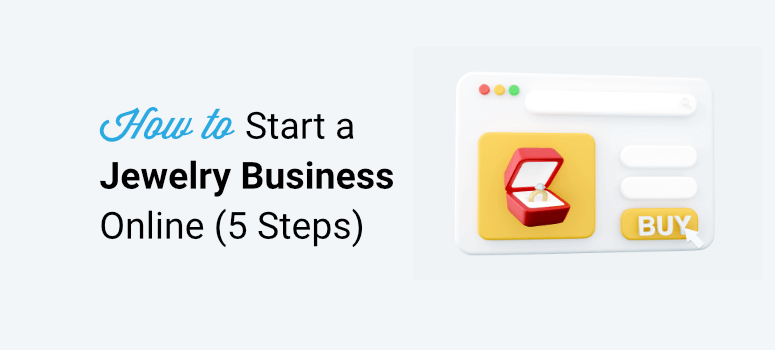
هل تريد إنشاء متجر مجوهرات خاص بك على الإنترنت؟
قد يكون لديك فكرة لبدء عمل تجاري أو قد ترغب في نقل علامتك التجارية القائمة على المجوهرات عبر الإنترنت. أيًا كانت المرحلة التي تكون فيها ، سيعلمك هذا الدليل كيفية عرض مجوهراتك وبيعها عبر الإنترنت.
يجد العديد من المستخدمين أنه من المخيف القيام بذلك لأنه يبدو تقنيًا حقًا. لذلك قمنا بإزالة كل المصطلحات اللغوية والزغب وقلصناها إلى 5 خطوات بسيطة تحتاج إلى اتباعها.
في نهاية هذا الدليل ، سيكون لديك متجر مجوهرات على الإنترنت جاهز لبدء البيع على الفور.
ابدء
يمكنك بيع مجوهراتك عبر الإنترنت من خلال فتح حساب على Etsy أو eBay أو حتى على منصات التواصل الاجتماعي مثل Facebook و Instagram. لكن هذه الخيارات قد تعمل بشكل جيد فقط إذا كنت بائعًا صغيرًا بقطع مجوهرات مصنوعة يدويًا أو مجوهرات عصرية أو مجوهرات عتيقة.
إذا كنت ترغب في إنشاء شركة مجوهرات عبر الإنترنت ، يجب أولاً أن يعرف الناس أنه يمكنهم الوثوق بعملك. أفضل طريقة لتقديم نفسك بالطريقة الصحيحة هي إنشاء موقع ويب مناسب مع شعارك وعلامتك التجارية ، والأهم من ذلك ، أنك تحتاج إلى ضمان أمان بيانات العملاء والمدفوعات.
هناك العديد من الأنظمة الأساسية التي تتيح لك إنشاء موقع ويب يمكنك من خلاله سرد المنتجات وبيعها (يُطلق عليه خلاف ذلك موقع التجارة الإلكترونية على الويب). لقد بحثنا في الكثير من المنصات ونعرف أي منها هو الأفضل:
- WordPress + WooCommerce: النظام الأساسي الأكثر مرونة وبأسعار معقولة يتيح لك تخصيص وتوسيع نطاق عملك بالطريقة التي تريدها وبتكلفة منخفضة.
- Shopify: لننشئ متجرًا عبر الإنترنت ونعتني بالجوانب التقنية مثل الاستضافة وأمان الويب ، ولكن يمنحك تحكمًا محدودًا في موقع الويب الخاص بك.
- BigCommerce: على غرار Shopify ولكنه يأتي مع منشئ متجر عبر الإنترنت غني بالميزات دون إضافات مكلفة أو رسوم معاملات. الجانب السلبي لمنصة التجارة الإلكترونية هذه هو أنك ستواجه قيودًا على عدد المبيعات السنوية التي يمكنك إجراؤها وفقًا للخطة التي تختارها.
- SquareSpace: منشئ مواقع التجارة الإلكترونية سهل الاستخدام ولكنه قد يكون مكلفًا ولا يدعم تطبيقات الجهات الخارجية.
- Wix: منصة شائعة أخرى سهلة الاستخدام. إنه لأمر رائع للأشخاص الذين ليسوا على دراية بالتكنولوجيا إنشاء متجر بسيط عبر الإنترنت. لكننا لا نوصي به لصناعة المجوهرات. ستحتاج إلى مرونة وميزات أكثر بكثير مما تقدمه Wix.
نوصي باستخدام WordPress و WooCommerce لثلاثة أسباب مهمة:
- التحكم: ستحصل على الحرية الكاملة لتخصيص موقع الويب الخاص بك وتنميته بالطريقة التي تريدها. هذا شيء تفتقر إليه جميع المنصات الأخرى تقريبًا.
- التخصيص: هناك كنز ضخم من أكثر من 55000 مكون إضافي (أدوات وإضافات) وأكثر من 10000 سمة للاختيار من بينها. يمكنك حتى استيراد مواقع الويب التجريبية وتغيير المحتوى لجعله ملكًا لك. باستخدام هذه الخيارات ، سيكون لديك مساحة كبيرة لإضافة المزيد من الميزات والوظائف إلى موقعك متى شئت.
- التكلفة: سعرها معقول. يمكنك البدء مقابل بضعة دولارات فقط ثم اختيار ما تريد إنفاقه أثناء توسيع موقعك ونموذج عملك.
يعمل WooCommerce بشكل مثالي للشركات الكبيرة والصغيرة. بينما تهتم الأنظمة الأساسية الأخرى بأمان موقعك والنسخ الاحتياطية والاستضافة ، فإنها تفرض عليك الكثير مقابل ذلك ، وبما أنها تدير الكثير من الأشياء نيابةً عنك ، فعليها منعك من تعديل الأجزاء الأساسية من موقعك. لذا ، بينما تنمو ، وهو هدف كل مالك موقع ويب ، ستدرك أنك عالق في صندوق به خيارات قليلة جدًا.
غير مقتنع؟ سنقدم لك المزيد من الأفكار من تجارب الحياة الواقعية بعد ذلك. إذا كنت جاهزًا لإعداد موقع الويب الخاص بك ، فانتقل إلى البرنامج التعليمي.
لماذا تختار WordPress + Woocommerce

WordPress هو منشئ مواقع الويب الأكثر شهرة في العالم. يُعرف باسم نظام إدارة المحتوى ويتيح لك إنشاء موقع ويب في دقائق. لا تحتاج إلى معرفة أي ترميز أو لديك خبرة سابقة للقيام بذلك.
إذا كنت ترغب في إضافة ميزة أو إصلاح مشكلة ، فمن المحتمل أن تجد مكونًا إضافيًا أو أداة للقيام بذلك نيابة عنك - كل ذلك بمجرد التأشير والنقر. هذا لأن WordPress مفتوح المصدر. هذا يعني أنه يمكن لأي شخص المساهمة في تطويره ، لذلك هناك مطورون في جميع أنحاء العالم يقومون باستمرار بإنشاء سمات وأدوات وحلول جديدة لمساعدتك على فعل أي شيء تريده دون لمس الرمز.
بالإضافة إلى ذلك ، ستجد أدوات أخرى تتكامل مع WordPress. ستتمكن من العثور على برامج وموفري خدمات عبر الإنترنت لتحسين مبيعات المجوهرات ، وإجراء أبحاث في سوق المجوهرات ، وتحديد التركيبة السكانية الخاصة بك ، وغير ذلك الكثير.
كل ما عليك فعله هو اختيار المظهر الذي يناسب التصميم الذي تريده. بعد ذلك ، هناك مُنشئ أصلي يسمى Block Editor بالإضافة إلى خيارات الجهات الخارجية (مثل SeedProd و Elementor و Beaver Builder) لتحرير موقعك وتخصيصه.
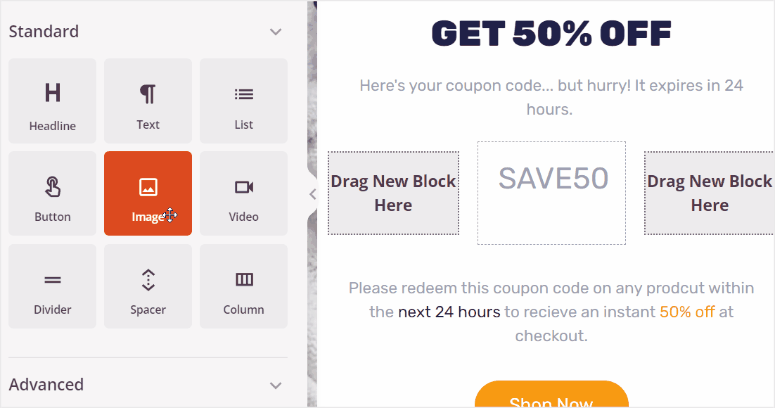
لذلك يمكنك بسهولة إنشاء جميع أنواع الصفحات مثل الصفحة الرئيسية ، اتصل بنا ، عنا ، سياسة الشحن والاسترداد ، سياسة الخصوصية ، بشكل أساسي كل صفحة ممكنة ستحتاج إليها. يمكنك حتى نشر صفحات منفصلة لخطوط المجوهرات المختلفة. بالإضافة إلى ذلك ، ستبدأ أيضًا في بدء مدونة حيث يمكنك الاستمرار في نشر محتوى جديد لاستهداف محركات البحث لبناء علامتك التجارية بشكل طبيعي (أي بدون إعلانات).
الآن لإضافة منتجاتك ، ستحتاج إلى أداة تسمى WooCommerce. إنه المكون الإضافي الأول للتجارة الإلكترونية لـ WordPress. إنه مجاني للاستخدام وتحتاج ببساطة إلى تثبيته على موقعك بنقرة واحدة. بمجرد القيام بذلك ، ستحصل على خيارات لإنشاء قوائم منتجات كاملة مع الأوصاف والأسعار والمواصفات والمزيد.
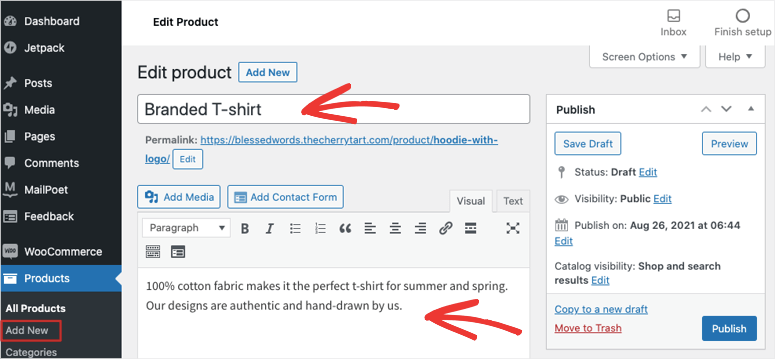
يجعل WooCommerce من السهل إعداد الشحن والضرائب والمخزون وكل ما تحتاجه تقريبًا لمتجرك عبر الإنترنت.
الشيء الوحيد الذي يجب أن تضعه في اعتبارك عند اختيار هذا النظام الأساسي هو أنك تحتاج إلى الحصول على خطة استضافة الويب واسم المجال الخاصين بك.
- تمنحك خطة استضافة الويب الوصول إلى الخادم الذي سيعيش فيه موقع الويب الخاص بك. سيتم تخزين جميع ملفاتها وقاعدة بياناتها هنا.
- اسم المجال هو عنوان موقع الويب الخاص بك مثل www.isitwp.com.
نوصي بالاشتراك في خطة Bluehost حيث ستحصل على خدمة استضافة ويب موثوقة + تسجيل مجال مجاني لمدة عام يبدأ من 2.75 دولارًا أمريكيًا فقط شهريًا. ستحصل أيضًا على شهادة SSL مجانية لجعل موقعك آمنًا ومجاني CDN (شبكة توصيل المحتوى) لجعل موقعك سريعًا.
تقدم Bluehost خطة مصممة لمتاجر WooCommerce تبدأ من 12.95 دولارًا شهريًا. هذه هي الخطة الأكثر مثالية بالنسبة لك. يأتي مع WordPress و WooCommerce مثبتين مسبقًا. ستتمكن أيضًا من الوصول إلى ميزات مثل:
- التسويق عبر البريد الإلكتروني
- منتجات غير محدودة
- JetPack (أدوات موقع مجانية قد تحتاجها)
- تحليلات حركة المرور على الموقع
- معالجة الدفع
- إنشاء أمر يدوي
- أكواد الخصم
- نسخة احتياطية مجانية للموقع لمدة عام
يمكنك اختيار أي من الخطتين وسنوضح لك كيفية إعداد متجرك بالطريقة الصحيحة في البرنامج التعليمي أدناه.
كيفية إعداد متجر المجوهرات الخاص بك على الإنترنت
في هذا البرنامج التعليمي ، ستتعلم كيفية إنشاء موقع ويب باستخدام المنتجات والمدونة. فيما يلي الخطوات التي ستحتاج إلى اتخاذها:
- اشترك في BlueHost
- قم بإعداد الأساسيات
- إنشاء المنتجات
- أضف بوابة دفع
- تخصيص موقعك
بعد البرنامج التعليمي ، سنعرض لك أيضًا أفضل الطرق لتنمية موقعك .
الخطوة 1: اشترك في Bluehost
أول شيء عليك القيام به هو الاشتراك في خطة Bluehost. إذا كنت ترغب في الحصول على خطة استضافة ويب أرخص ، فقم بزيارة صفحة العرض الحصري لـ Bluehost التي تتيح لك البدء بسعر 2.75 دولارًا أمريكيًا في الشهر.
ستحتاج إلى النقر فوق الزر Get Started Now ، وتحديد خطتك ، واتباع التعليمات التي تظهر على الشاشة.
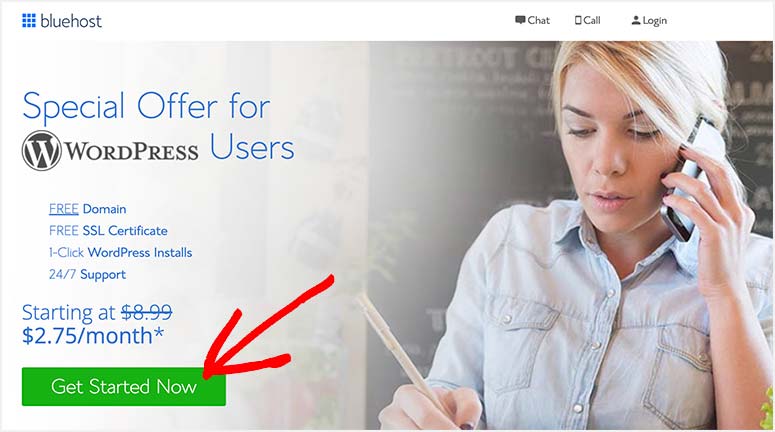
إذا كنت تفضل خطة WooCommerce التي تأتي مع الأمان ، فانتقل إلى موقع Bluehost WooCommerce وانقر على زر بدء متجرك. ستكون الخطوات التالية لكلتا الخطتين متشابهة ، ومع ذلك ، سنلتزم بخطة WooCommerce هنا.
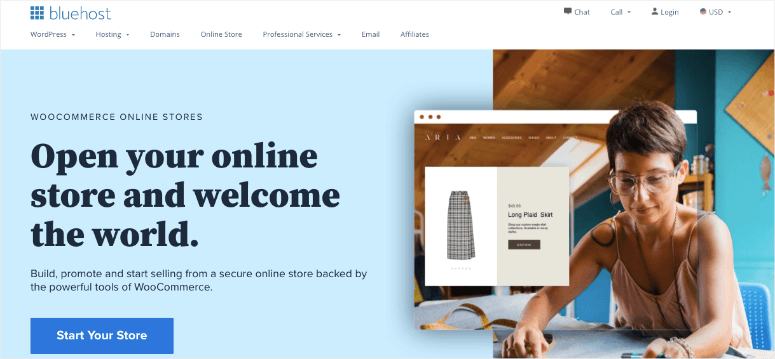
بعد ذلك ، يمكنك تحديد خطتك. تقدم Bluehost خطط قياسية و Premium. يمكنك اختيار التسجيل لمدة شهر واحد أو 12 شهرًا أو الالتزام بخطة 36 شهرًا. تمنحك الخطة التي تبلغ مدتها 36 شهرًا أعلى مدخرات ، ولكن عندما تبدأ للتو ، فإن الخطة التي تبلغ مدتها 12 شهرًا هي أيضًا خيار ميسور التكلفة مع خصم كبير.
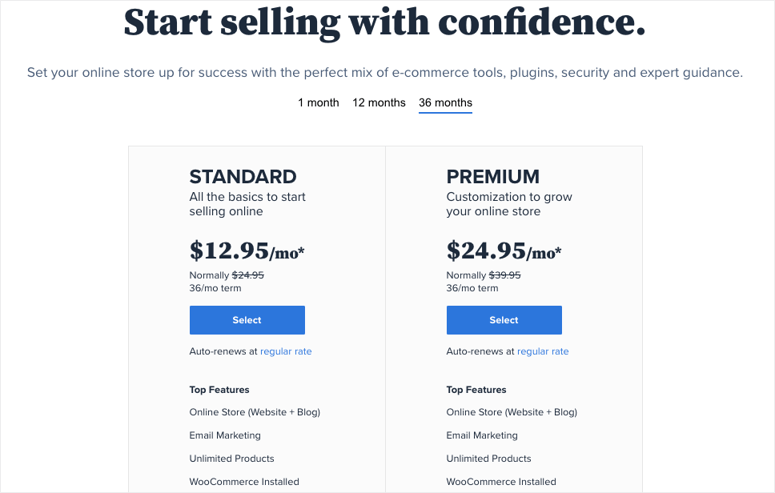
في الصفحة التالية ، سيمنحك Bluehost خيارًا لإعداد المجال الخاص بك. إذا كان لديك اسم مجال بالفعل ، فيمكنك إدخاله في المربع الموجود على اليمين. بخلاف ذلك ، يمكنك البحث عن اسم متجرك المفضل ضمن "إنشاء مجال جديد".
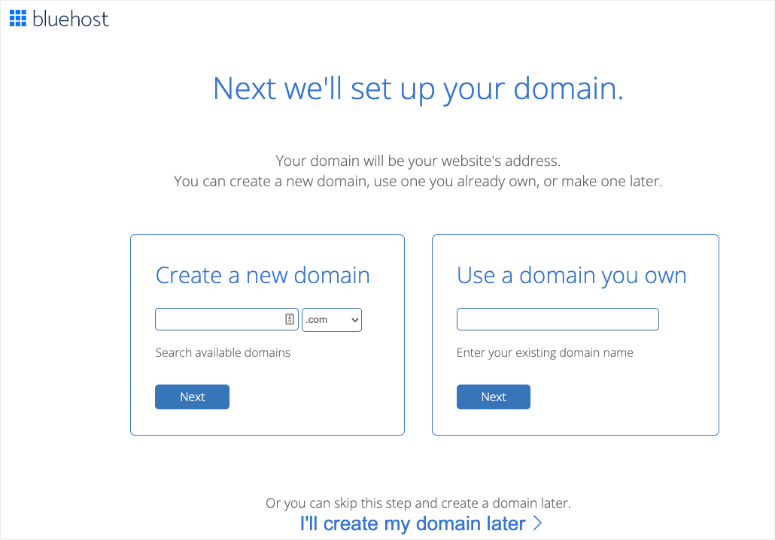
نصيحة : في أغلب الأحيان ، ستجد أن اسم المجال الذي تريده محجوز بالفعل. يمكنك استخدام مولد اسم المجال المجاني الخاص بنا للبحث عن أفكار اسم النشاط التجاري المتاحة.
بعد ذلك ، ستحتاج إلى إدخال التفاصيل الخاصة بك مثل اسمك وعنوانك.
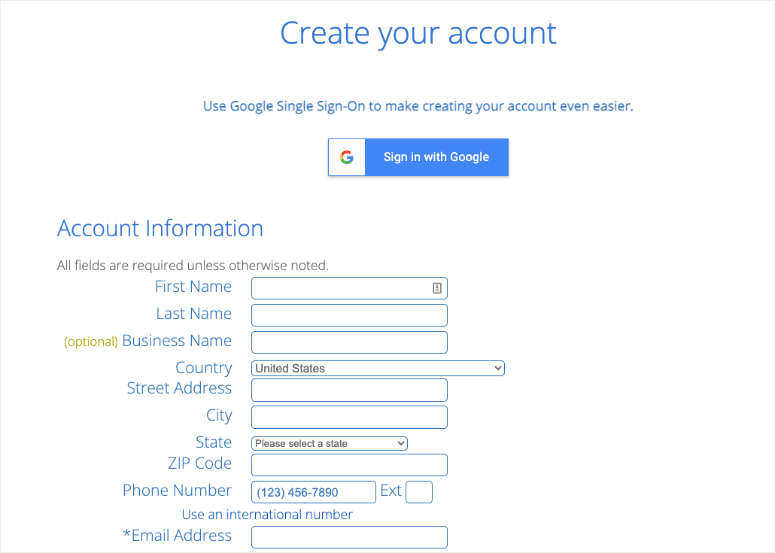
ثم تحقق مرة أخرى من اختيار خطتك.
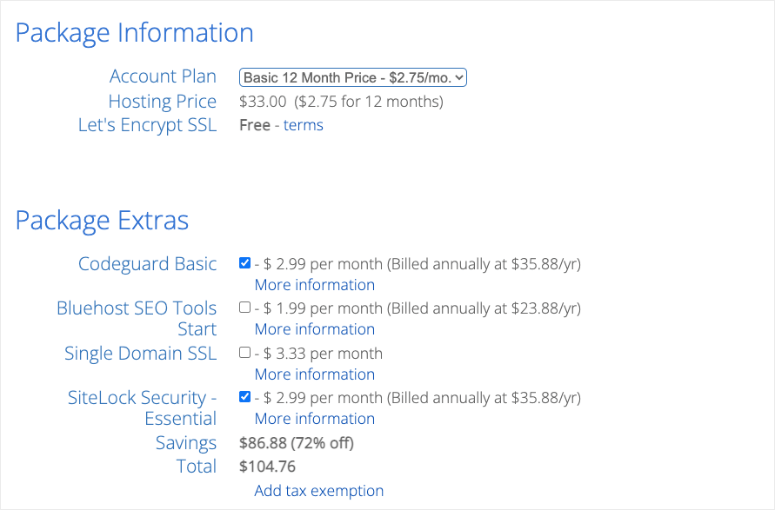
بعد ذلك ، يوجد قسم يسمى Package Extras . يمكنك اختيار ما تحتاجه ولكن الحقيقة قيل ، لست بحاجة إليها الآن. يمكنك شراؤها لاحقًا إذا كنت ترغب في ذلك ، لكننا سنوضح لك كيفية الحصول عليها مجانًا باستخدام أدوات وخدمات أخرى.
أخيرًا ، أدخل تفاصيل الدفع الخاصة بك وقم بتسجيل الخروج.
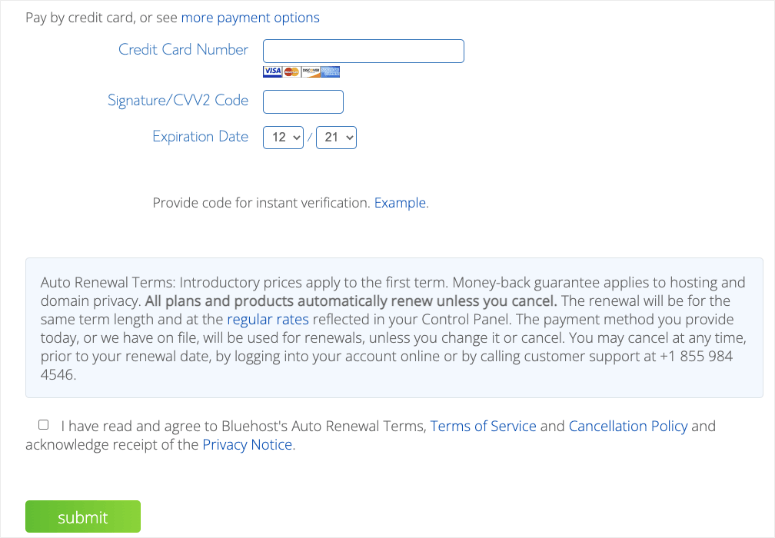
هذا هو! أنت الآن المالك الفخور لحساب استضافة الويب الخاص بك.
الخطوة 2: إعداد الأساسيات
في هذه الخطوة ، سنغطي ما يلي:
- قم بإعداد WordPress
- تكوين SSL
- قم بإعداد WooCommerce
1. إعداد WordPress
أفضل جزء في الاشتراك في Bluehost هو أنه يقوم تلقائيًا بتثبيت WordPress و WooCommerce.
عند تسجيل الدخول إلى حسابك ، سيتم الترحيب بك برسالة منبثقة تخبرك أنه تم تثبيت WordPress و WooCommerce مسبقًا. لذلك لا داعي للقلق حقًا بشأن أي تثبيت لـ WordPress. كل ما عليك فعله هو تسجيل الدخول إلى موقعك باستخدام بيانات الاعتماد الخاصة بك.
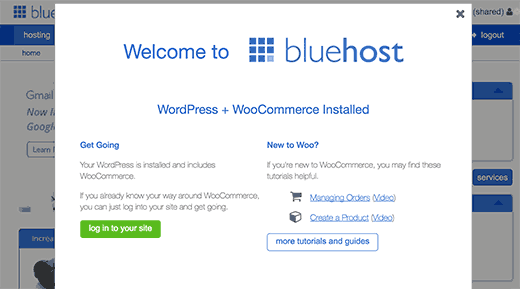
بعد ذلك ، سترى لوحة معلومات Bluehost مع خيار تسجيل الدخول إلى WordPress.
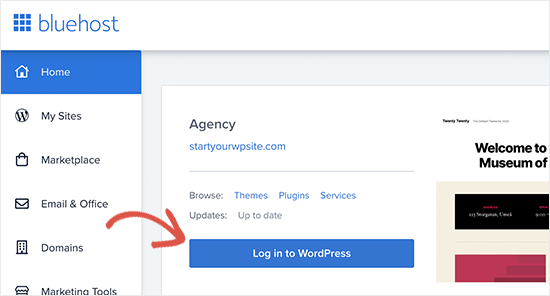
سينقلك هذا إلى لوحة إدارة WordPress حيث يمكنك إدارة موقع الويب الخاص بك.
2. تكوين شهادة SSL

قبل أن تفعل أي شيء هنا ، يجب أن تعلم أن عمليات التثبيت المسبق لـ Bluehost هي شهادة SSL مجانية على نطاقك. سيؤدي هذا إلى تأمين أي بيانات يتم إرسالها من وإلى موقع الويب الخاص بك لمنع المتسللين من إساءة استخدامها. تعد طبقة المقابس الآمنة (SSL) ضرورية للغاية لمتاجر التجارة الإلكترونية لأنك تحتاج إلى الحفاظ على أمان معلومات العملاء الشخصية ومعلومات الدفع.
على الرغم من أن SSL مثبت بالفعل ، فأنت بحاجة إلى تغيير إعداد واحد صغير بحيث يستخدم موقعك HTTPS وليس HTTP.

انتقل إلى الإعدادات »صفحة عامة وقم بتغيير عنوان WordPress وعنوان الموقع لاستخدام https بدلاً من HTTP. يمكنك أيضًا تغيير عنوان موقعك والشعار في هذه الصفحة.
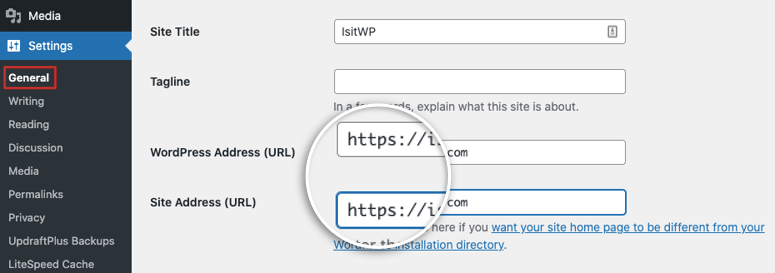
احفظ التغييرات في أسفل الصفحة وهذا كل شيء. إذا كنت مهتمًا بمعرفة المزيد عن SSL ، فيمكنك قراءة دليلنا: كيفية إضافة SSL و HTTPS في WordPress (خطوة بخطوة).
يمكنك الآن المضي قدمًا في إعداد WooCommerce.
3. قم بإعداد WooCommerce
من القائمة الموجودة على اليسار ، حدد WooCommerce. سترى معالج الإعداد الذي يجعل من السهل تغطية جميع الخطوات التي تحتاج إلى اتخاذها.
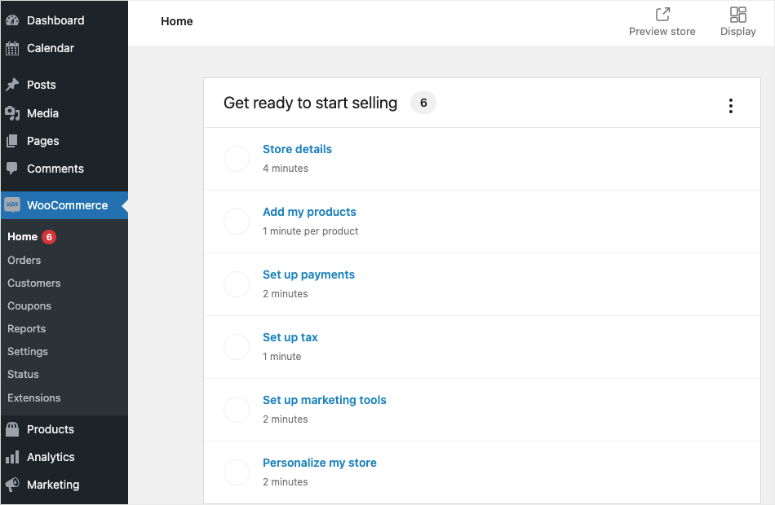
ستحتاج إلى إدخال عنوان متجرك ، والصناعة ، وأنواع المنتجات ، وتفاصيل العمل. بمجرد الانتهاء من مرحلة الإعداد ، يمكنك إضافة منتجات إلى متجرك.
الخطوة الثالثة: إضافة المنتجات
منتجات Addinf إلى متجرك أمر سهل. يمكنك البدء في معالج الإعداد وسيمنحك خيارات لإنشاء منتج باستخدام قالب أو يدويًا من البداية. يمكنك أيضًا استيراد منتجاتك من ملف CSV أو خدمات التجارة الإلكترونية الأخرى.
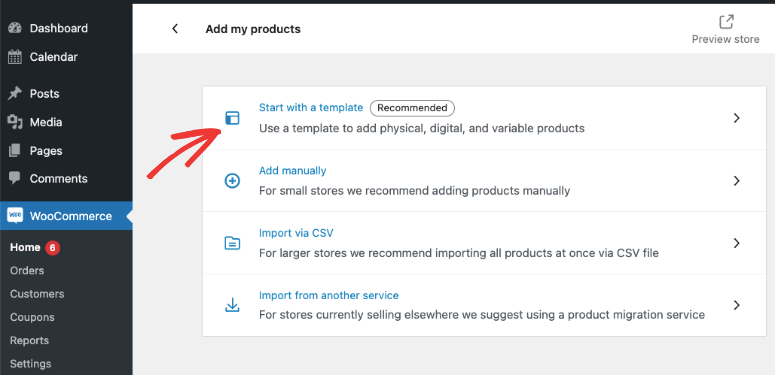
نوصي بالبدء بقالب. سيؤدي هذا إلى فتح مربع به 3 خيارات: المادية أو الرقمية أو المتغيرة. في هذا البرنامج التعليمي ، سنوضح لك كيفية إعداد منتج مادي.
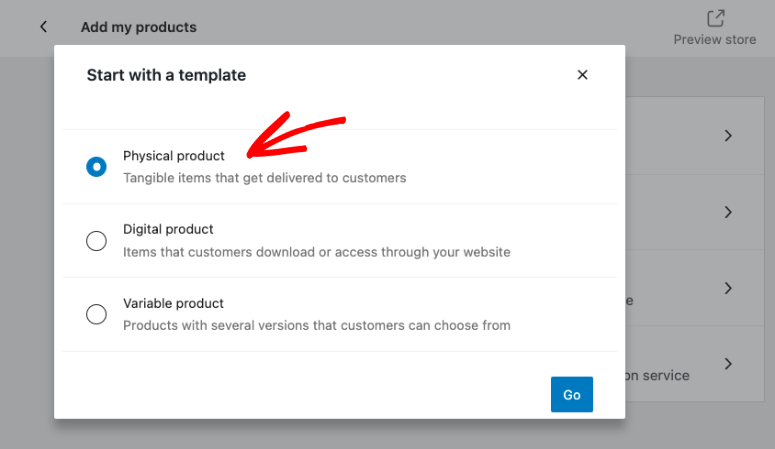
عندما تضغط على Go ، سيفتح محرر المنتج. لاحظ أنه يمكنك الوصول إلى هذا في أي وقت باستخدام القائمة الموجودة على اليسار بالانتقال إلى المنتجات »إضافة صفحة جديدة في منطقة إدارة WordPress الخاصة بك.
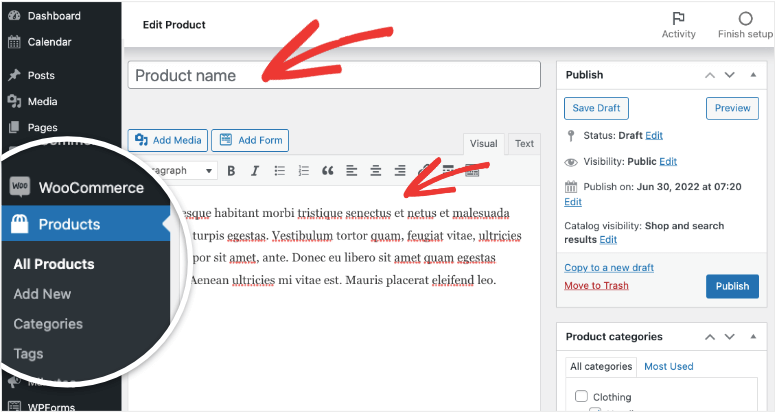
أولاً ، تحتاج إلى إدخال عنوان المنتج ثم تقديم وصف تفصيلي. ضع في اعتبارك أن البيانات التي تدخلها هنا لا تساعد العملاء في العثور على ما يبحثون عنه فحسب ، بل تساعد أيضًا في تحسين محركات البحث (تحسين محرك البحث). لذا تأكد من إدخال كلمات رئيسية مثل الأحجار الكريمة والمعادن الثمينة المستخدمة.
في القائمة اليمنى ، يمكنك أيضًا تعيين فئات المنتجات والعلامات الخاصة بك. نوصي بإعطاء منتجك فئة واحدة على الأقل لتمييز نوع المجوهرات مثل المجوهرات أو المجوهرات الراقية. يمكنك استخدام الفئات والعلامات لتمييز القلائد والخواتم والأقراط والخلخال. يمكنك حتى التصنيف حسب مصممي المجوهرات.
بعد ذلك ، قم بالتمرير لأسفل إلى قسم "بيانات المنتج" أدناه.
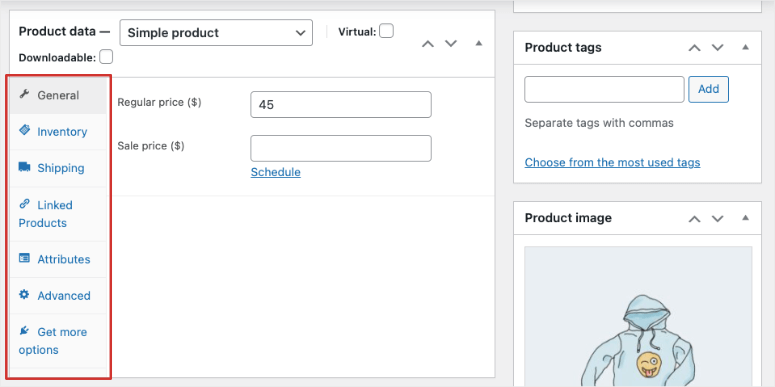
تحتاج إلى تحديد نقطة السعر الخاصة بك وإدخال السعر العادي لمنتج المجوهرات الخاص بك. إذا كان معروضًا للبيع ، فيمكنك تعيين سعر البيع أيضًا.
في هذا القسم ، يمكنك استكشاف المزيد من الخيارات لإدارة قوائم المجوهرات الخاصة بك. يمكنك إضافة المخزون والسمات وتفاصيل الشحن. يتيح لك أيضًا ربط المنتجات المتشابهة أو المنتشرة معًا.
بعد ذلك ، يمكنك اختياريًا إدخال وصف موجز لمجوهراتك. يظهر هذا في المناطق التي لا تتناسب فيها أوصاف المنتج الطويلة.
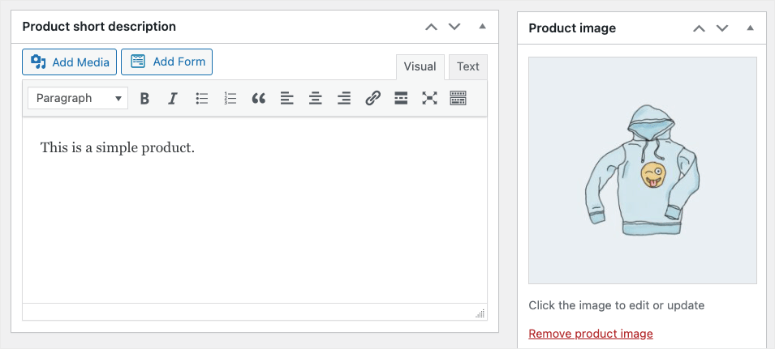
بعد ذلك ، انقر فوق "صورة المنتج" في الجانب الأيمن من الشاشة وقم بتحميل صور مجوهراتك.
يركز معظم أصحاب الأعمال على الحصول على تصوير المنتج بشكل صحيح حتى يتمكن العملاء المحتملون من رؤية أنهم يحصلون على منتجات عالية الجودة. لكن في كثير من الحالات ، ينسون التأكد من إمكانية تحميل هذه الصور على جهاز عميلك.
إذا كنت تستخدم ملفات كبيرة عالية الدقة ، فمن المحتمل ألا يتم تحميل صورك. لذا ، بينما تريد التأكد من أن الصور تبدو مذهلة ، فإنك تحتاج أيضًا إلى تحسينها للإنترنت. يمكنك استخدام أداة لتحسين كل صورك. انظر: 6 أفضل ملحقات لتحسين الصور لـ WordPress (مقارنة).
بمجرد إدخال جميع التفاصيل الخاصة بمنتجك ، ما عليك سوى النقر فوق الزر " نشر " في الزاوية اليمنى العليا من شاشتك.
عندما تفعل ذلك ، سيتم نشر قائمة منتجات المجوهرات الخاصة بك. يمكنك اتباع نفس الخطوات لإضافة المزيد من قوائم المنتجات.
الخطوة 4: قم بإضافة بوابة دفع
مع WooCommerce ، ستحصل على قائمة طويلة من بوابات الدفع الشائعة للاختيار من بينها. الأكثر شيوعًا هي PayPal و Stripe (بطاقات الائتمان).
لتوصيل WooCommerce ببوابة الدفع ، يمكنك تحديده من معالج الإعداد. فقط لكي تعرف مكان الوصول إلى هذه الصفحة لاحقًا ، يمكنك الانتقال إلى WooCommerce »صفحة الإعدادات والتبديل إلى علامة التبويب المدفوعات .
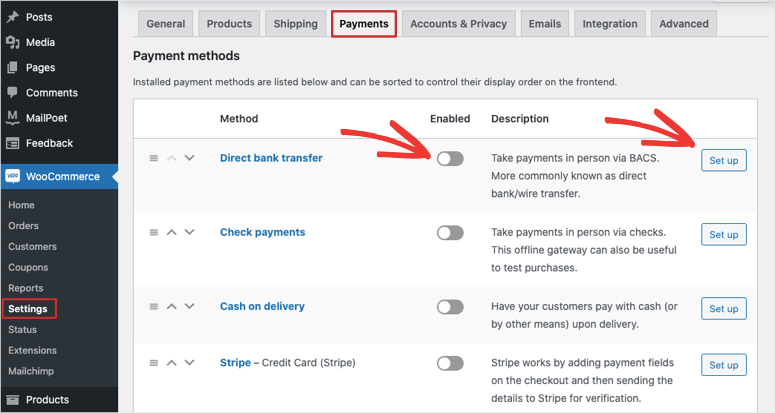
بعد ذلك ، في العمود "ممكّن" ، استخدم مفتاح التبديل لتمكين طرق الدفع التي تريد استخدامها.
بعد تمكين الخيار ، انقر فوق الزر "إعداد" بجواره واتبع التعليمات لإضافته إلى موقعك.
أنت الآن جاهز للبيع عبر الإنترنت.
لمزيد من الخطوات التفصيلية ، قمنا بتغطية هذا في دليلنا: كيفية قبول مدفوعات بطاقات الائتمان في WordPress
الخطوة 5: تخصيص موقع الويب الخاص بك
أحد الأسباب التي تجعلنا نوصي باستخدام WordPress هو أنه يمكنك الوصول إلى عدد لا يحصى من الثيمات وتصميمات مواقع الويب. هناك الآلاف من الخيارات المجانية والمدفوعة التي يمكن أن تجعلك تتساءل عن الخيار الذي تختاره.
لقد قمنا بتضييقه إلى 19 من أفضل سمات التجارة الإلكترونية المجانية لـ WordPress.
ومع ذلك ، ليس كل منهم مثاليًا لمتجر المجوهرات.
بشكل افتراضي ، قد يقوم Bluehost بتثبيت سمة Storefront لك ، أو ربما تستخدم بعض السمات الافتراضية الأخرى في الوقت الحالي.
يمكنك استكشاف موضوعات جديدة تحت المظهر »صفحة السمات . حدد الزر " إضافة جديد" لعرض السمات المتاحة.
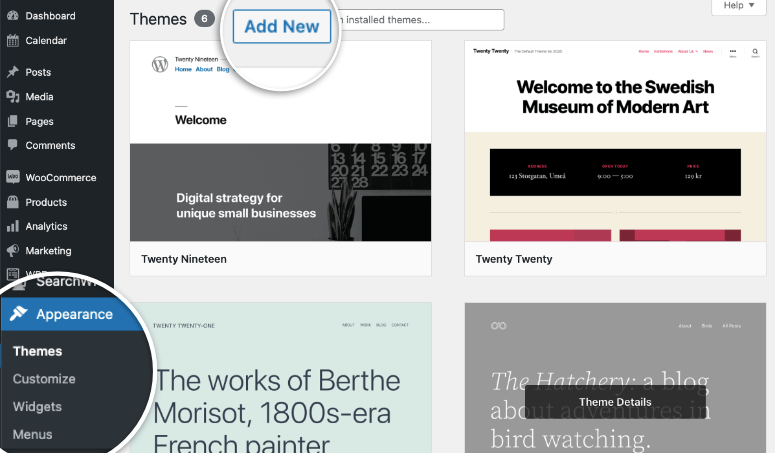
هنا ، يمكنك التصفية حسب الموضوعات الشائعة وأحدثها. يمكنك أيضًا البحث عن موضوعات لعملك. إذا قررت شراء موضوع تابع لجهة خارجية ، فسوف يعطونك ملفًا مضغوطًا يمكنك تحميله على هذه الصفحة.
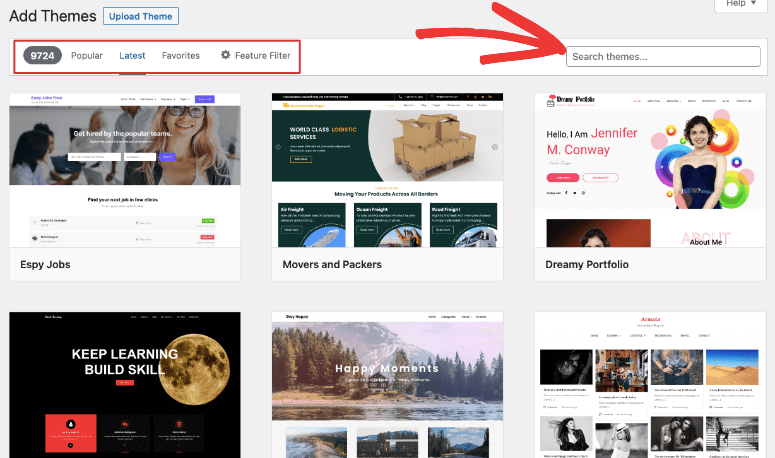
بمجرد العثور على المظهر الذي يعجبك ، يمكنك تثبيته وتنشيطه. للمساعدة في تثبيت قوالب WordPress ، تحقق من دليل المبتدئين لتثبيت سمة WordPress.
تم تصميم معظم سمات WordPress بطريقة يسهل تخصيصها. حتى تتمكن من تغيير الخطوط والألوان وأنماط الرأس والخلفية والمزيد.
ما عليك سوى الانتقال إلى المظهر »تخصيص الصفحة لبدء تشغيل أداة تخصيص السمات. سترى معاينة مباشرة لموقعك مع خيارات التخصيص في العمود الأيمن.
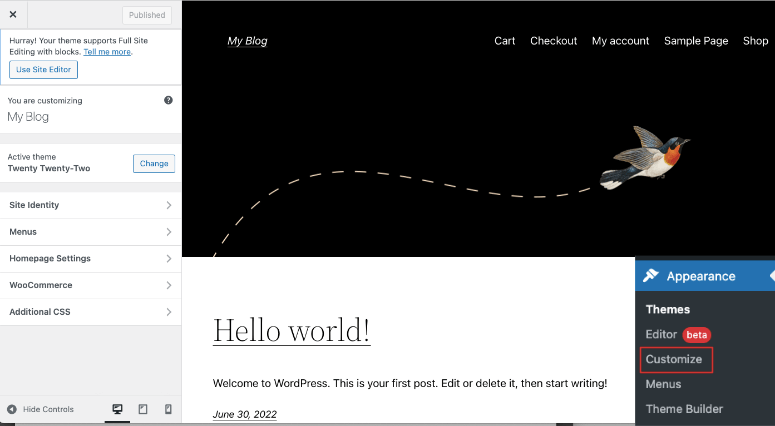
في شريط المهام على اليسار ، ستحصل على خيارات لتخصيص هوية موقعك والقوائم والصفحة الرئيسية ومتجر WooCommerce. اعتمادًا على الموضوع الذي حددته ، قد ترى المزيد من الخيارات هنا لتغيير التذييل والعنوان والأدوات والأزرار والمزيد.
أثناء إجراء التغييرات هنا ، يمكنك معاينة متجرك على سطح المكتب والكمبيوتر اللوحي والجوال في الجزء السفلي من شريط المهام. يتيح لك هذا التحقق مما إذا كان متجر المجوهرات الخاص بك يبدو جيدًا على أي جهاز.
بمجرد الانتهاء من إجراء التغييرات باستخدام أداة تخصيص السمات ، ما عليك سوى النقر فوق الزر "نشر" في الجزء العلوي الأيسر. هذا يحفظ التغييرات الخاصة بك ويجعلها مباشرة على موقع ويب عملك الجديد.
إذا كنت تشعر أن أداة التخصيص هذه ليست كافية ، فيمكنك استكشاف منشئي مواقع الويب الآخرين الذين يعملون فوق WordPress. ومن أشهرها SeedProd و Divi و Elementor و WPBakery و Beaver Builder.
إذا كنت بحاجة إلى مزيد من المساعدة في تخصيص موقعك ، فقد قمنا بتغطيتك: كيفية تخصيص موقع WordPress [دليل المبتدئين].
وبذلك تكون قد نجحت في إنشاء مشروعك الخاص في مجال المجوهرات عبر الإنترنت.
أفضل الطرق لتنمية موقع الويب الخاص بك
في IsItWP ، نريد أن نراك تنجح. لذلك سنقدم لك نصائح حول كيفية تنمية موقع الويب الخاص بك بالطريقة الصحيحة.
من الأخطاء الشائعة التي يرتكبها مالكو مواقع الويب أنهم يختارون الأدوات الخاطئة لموقعهم منذ البداية. أو يحاولون تطوير موقعهم باستخدام أدوات مجانية لا تعمل.
وبمجرد أن يتم وضع هذه العمليات في مكانها الصحيح ، فإنهم ينسونها ولا يعودون أبدًا للحصول على الحل الصحيح. لذا لمساعدتك على تجنب هذه الأخطاء الشائعة ، سنقدم لك توصيتنا بشأن الأدوات الأساسية التي يحتاجها كل متجر WooCommerce. ثبت أن هذه الأدوات تعمل وتؤدي إلى نتائج فعلية.
ضع في اعتبارك أنك قد لا تحتاج إلى جميع الأدوات الموجودة في هذه القائمة على الفور ، لكننا نوصي بوضع إشارة مرجعية على هذه المقالة. بهذه الطريقة ، يمكنك العودة إليها لاحقًا للعثور على الأدوات التي تحتاجها مع نمو موقعك.
فيما يلي توصياتنا لبعض المكونات الإضافية الأساسية لإنشاء مشروع مجوهرات ناجح:
MonsterInsights - يساعدك أفضل مكون إضافي لتحليلات WordPress على الاتصال بسهولة بـ Google Analytics وتتبع بيانات موقعك وقاعدة العملاء مباشرة داخل لوحة معلومات WordPress الخاصة بك.
WPForms - منشئ النماذج الأول لـ WordPress ، موثوق به من قبل 5 ملايين موقع. يمكنك استخدامه لبناء التسجيل ، وتسجيل الدخول ، ونماذج الاتصال ، ومراجعة العملاء ، والاستطلاعات ، واستطلاعات الرأي ، وما إلى ذلك.
AIOSEO - أفضل مكون إضافي لـ WordPress SEO سيساعد متجرك على ترتيب أعلى في Google ومحركات البحث الأخرى
WP Mail SMTP - أفضل مكون إضافي لحل مشكلات تسليم البريد الإلكتروني. سيؤدي هذا إلى التأكد من تسليم رسائل البريد الإلكتروني من وإلى موقع الويب الخاص بك. مع WooCommerce ، يعد هذا المكون الإضافي ضروريًا لأنك تحتاج إلى التأكد من حصول العملاء على إيصالهم ومعلومات تسجيل الدخول وما إلى ذلك.
OptinMonster - مجموعة أدوات تحسين التحويل رقم 1 لإنشاء حملات لجمهورك المستهدف والتي ستساعدك في الحصول على المزيد من المشتركين والمبيعات.
TrustPulse - أفضل أداة لأي عمل تجاري إلكتروني لكسب ثقة عملائك وحملهم على الشراء.
Sucuri - حماية موقع الويب الخاص بك والعلامة التجارية للمجوهرات من المتسللين وسرقة البيانات وهجمات البرامج الضارة.
UpdraftPlus - نسخ احتياطية منتظمة مؤتمتة لموقعك على الويب حتى لا تفقد أبدًا بيانات العميل ومعلومات الطلب وتفاصيل الشحن وما إلى ذلك.
يجب أن تكون هذه المكونات الإضافية في أي خطة عمل عبر الإنترنت ويمكن استخدامها من قبل الشركات الناشئة ورجال الأعمال والشركات الصغيرة والشركات الكبيرة.
بصرف النظر عن هذه المكونات الإضافية ، فقد أنشأنا بدقة قوائم بأفضل المكونات الإضافية التي قد تحتاجها لمتجرك عبر الإنترنت:
- 35 أفضل ملحقات WooCommerce لزيادة المبيعات بسرعة
- أفضل 7 إضافات لمراجعة WooCommerce للحصول على المزيد من تقييمات المنتج
- أفضل 7 إضافات WooCommerce Upsell & Cross-Sell
ستساعدك هذه المنشورات على تنمية نشاطك التجاري في مجال المجوهرات عبر الإنترنت باستخدام استراتيجية التسويق الصحيحة.
وهناك شيء آخر ، عندما تدير متجرًا عبر الإنترنت ، فهناك الكثير على المحك لأنك ستتعامل مع طلبات العملاء والمعلومات الشخصية مثل الاسم والعنوان وتفاصيل بطاقة الائتمان. تحتاج متاجر WooCommerce إلى التعامل مع الأمن السيبراني بجدية أكبر. لقد قمنا بتجميع دليل خطوة بخطوة يسهل اتباعه: كيفية حماية موقع WooCommerce الخاص بك (خطوات + أدوات الأمان).
مع ذلك ، لديك كل ما تحتاجه لإنشاء متجر المجوهرات عبر الإنترنت وتخصيصه وتنميته.
